Sejumlah pengguna iPhone 3G mengalami iPhone 3G Lambat Setelah Pembaruan iOS 4.0, mengakibatkan penurunan kinerja yang signifikan setelah pembaruan iOS. Pengguna iPhone 3GS umumnya melaporkan peningkatan kinerja menyeluruh dengan pembaruan baru, tetapi asli Pengguna iPhone 3G telah melaporkan peluncuran aplikasi yang lambat, reaksi yang tertunda terhadap ketukan, dan antarmuka yang umumnya buruk daya tanggap.
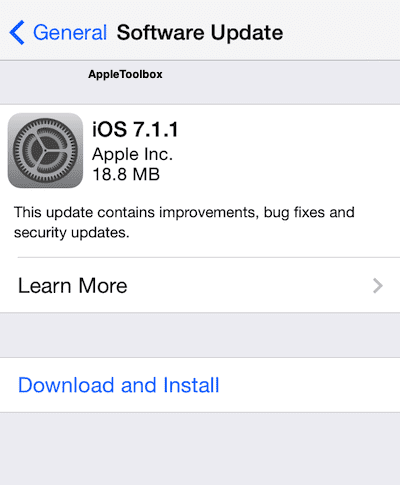
Isi
-
iPhone 3G Lambat Setelah Perbaikan Pembaruan iOS 4.0
- Untuk melakukan pemulihan DFU, ikuti langkah-langkah berikut:
- Posting terkait:
iPhone 3G Lambat Setelah Perbaikan Pembaruan iOS 4.0
Lakukan "reset keras". Tahan tombol sleep/wake dan home secara bersamaan selama kira-kira 15-20 detik, hingga layar mati kemudian logo Apple muncul, yang menandakan reboot. Beberapa pengguna (anehnya) melaporkan kinerja itu dua hard reset menyelesaikan masalah kelambatan.
Pulihkan, tetapi bukan dari cadangan. Tampaknya data sisa yang buruk dari cadangan iPhone dapat menyebabkan masalah kinerja. Memulihkan sebagai telepon baru akan menghapus kontak dan data lainnya, tetapi dapat mengatasi masalah ini.
Untuk melakukannya, sambungkan iPhone atau iPod touch ke komputer Anda, klik "Pulihkan" di iTunes, lalu pilih "setup as new phone".
Kosongkan ruang. Pastikan iPhone Anda memiliki setidaknya 10% dari memori yang tersedia gratis. Sistem berbasis OS X, seperti iOS 4.0, mungkin memerlukan beberapa ruang kosong untuk beroperasi dengan benar.
Tutup jendela Safari yang terbuka. Salah satu aplikasi iOS yang menghabiskan memori di latar belakang adalah Safari. Tutup semua jendela yang tidak digunakan dalam aplikasi dengan menekan tombol pengalih halaman di bagian kanan bawah layar lalu mengklik X di kiri atas setiap halaman.
Matikan Sorotan. Arahkan ke Pengaturan -> Umum -> Tombol Beranda -> Pencarian Spotlight dan matikan semua opsi dengan mengetuk masing-masing. Selanjutnya, lakukan hard reset dengan menahan tombol sleep/wake dan home secara bersamaan selama kurang lebih 15-20 detik, hingga layar mati lalu muncul logo Apple yang menandakan reboot.
Anda dapat bereksperimen dengan mematikan hanya beberapa opsi, tetapi sebagian besar pengguna hanya melaporkan peningkatan kecepatan yang berarti jika semua opsi dimatikan.
Matikan MMS. Navigasikan ke Pengaturan > Pesan > Pesan MMS dan geser Pesan MMS ke “Off”, lalu lakukan hard reset seperti dijelaskan di atas.
Pemulihan DFU. Proses yang membosankan, tetapi menghasilkan peningkatan kinerja yang dramatis bagi sebagian pengguna.

Untuk melakukan pemulihan DFU, ikuti langkah-langkah berikut:
1.Cadangkan ponsel Anda dan simpan data. Ikuti langkah-langkah dalam ini Artikel Basis Pengetahuan Apple untuk mentransfer pembelian Anda dan mencadangkan iPhone Anda.
2. Masukkan iPhone ke mode DFU. Hubungkan iPhone Anda ke komputer Anda dan buka iTunes (jika tidak terbuka secara otomatis). Tahan tombol atas (tidur/bangun) dan beranda tepat selama 10 detik, lalu lepaskan tombol atas (tidur/bangun) tetapi terus tahan tombol home hingga iTunes menampilkan pesan yang menyatakan bahwa telepon dalam mode pemulihan telah ditemukan.
3. Memulihkan. Tekan tombol pulihkan dan biarkan ponsel menyelesaikan data pemulihan. Setelah selesai, pilih setup sebagai telepon baru.
4. Pulihkan cadangan Anda (opsional). Selanjutnya, Anda dapat memulihkan telepon lagi dengan cara normal (bukan mode DFU) menggunakan cadangan terbaru daripada mengatur sebagai telepon baru. Namun, ini dapat menyebabkan masalah asli kembali dalam beberapa kasus. Jika masalah kembali, ikuti langkah 1-3 lagi dan jangan pulihkan cadangan Anda.
Masukan? [dilindungi email].

Terobsesi dengan teknologi sejak awal kedatangan A/UX di Apple, Sudz (SK) bertanggung jawab atas arahan editorial AppleToolBox. Dia berbasis di Los Angeles, CA.
Sudz mengkhususkan diri dalam mencakup semua hal macOS, setelah meninjau lusinan pengembangan OS X dan macOS selama bertahun-tahun.
Dalam kehidupan sebelumnya, Sudz bekerja membantu perusahaan Fortune 100 dengan teknologi dan aspirasi transformasi bisnis mereka.